Sony DCR-TRV80E – страница 10
Инструкция к Видеокамере Sony DCR-TRV80E
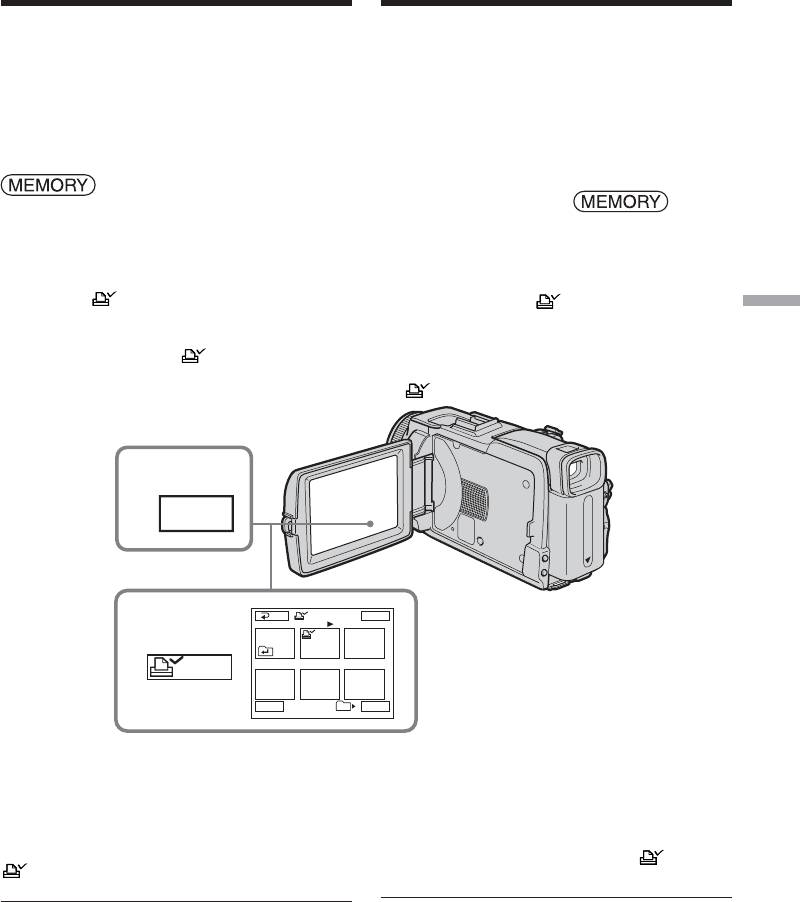
Markering för
utskrivning
Запись знака печати
– Utskriftsmarkering
– Функция знака печати
Denna funktion är praktisk att använda för
Эта функция является полезной для
senare utskrivning av stillbilder. (Det är inte
распечатки неподвижных изображений
möjligt att ange nummer för utskrifter.)
позднее. (Вы не можете указать номера для
Videokameran är anpassad till standarden DPOF
распечаток.)
Ваша видеокамера соответствует стандарту
(Digital Print Order Format) för angivning av
DPOF (цифровой формат порядка печати)
stillbilder som ska skrivas ut.
для указания неподвижных изображений для
распечатки.
Strömbrytaren POWER ska stå i läget
.
Переключатель POWER должен быть
Manövrera med hjälp av knapparna på
установлен в положение .
pekpanelen.
Выполняйте действия путем прикосновения к
панели.
(1)Tryck på INDEX för att starta
(1)Нажмите кнопку INDEX для отображения
indexuppspelning.
индексного экрана.
(2)Tryck på
MARK. Läget för
(2)Нажмите кнопку
MARK. Появится
Funktioner för ”Memory Stick” Операции с “Memory Stick”
utskriftsmarkering kopplas in.
экран записи знака печати.
(3)Tryck på en bild som ska markeras för
(3)Нажмите на изображение, на которое Вы
utskrift. Indikeringen
visas på den valda
хотите записать знак печати. На
bilden.
выбранном изображении появится знак
.
1
INDEX
RET.
MARK
EXIT
2,3
123
45
6
MARK
Tt
2/40
101
Återgång till funktionsläget (FN)
Для возврата к индикации FN
Tryck på EXIT.
Нажмите кнопку EXIT.
Для отмены записи знаков печати
Hur utskriftsmarkering återkallas
При выполнении действия пункта 3 нажмите
Tryck i punkt 3 en gång till på en bild vars
на изображение, с которого Вы хотите снять
utskriftsmarkering ska återkallas. Indikeringen
знак печати, еще раз. Индикатор
på bilden försvinner.
исчезнет с изображения.
Om skyddstungan på isatt ”Memory Stick”
Если лепесток защиты от записи на
“Memory Stick” установлен в положение
står i läget LOCK
LOCK
är det inte möjligt att märka stillbilder för
Вы не можете записать или снять знаки
utskrivning eller återkalla utskriftsmarkering.
печати на неподвижных изображениях.
Angående rörliga bilder
Движущиеся изображения
Utskriftsmarkering kan inte användas för rörliga
Вы не можете записать знаки печати на
181
bilder.
движущиеся изображения.
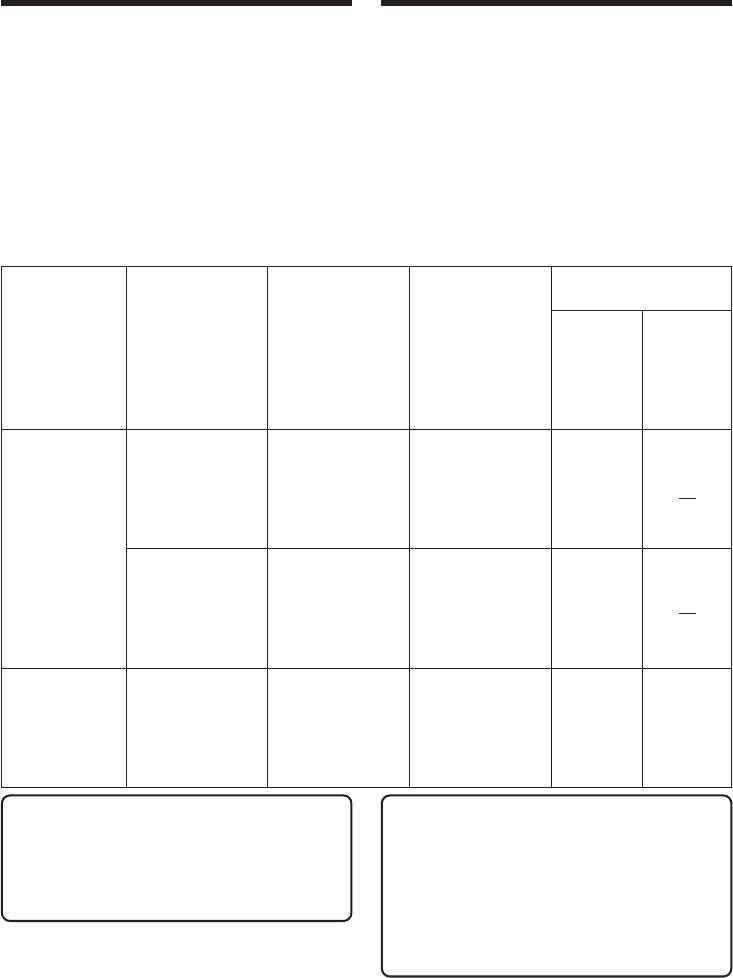
— Bildvisning på en dator —
— Просмотр изображений с помощью персонального компьютера —
Visning av bilder på en
Просмотр изображений с помощью
dator – Introduktion
персонального компьютера – Введение
Videokameran kan anslutas till en dator på något
Имеются следующие способы подсоединения
av följande sätt för att sedan kunna visa bilder
Вашей видеокамеры к персональному
som finns sparade på en ”Memory Stick” eller
компьютеру с целью просмотра на
inspelade på ett band på den anslutna datorn.
персональном компьютере изображений,
сохраненных на “Memory Stick” или
För att visa bilder på en dator som är försedd
записанных на ленте.
med ett Memory Stick-fack: ta först ut aktuell
Для просмотра изображений на
”Memory Stick” från datorn och sätt sedan in
персональном компьютере, оснащенном
den i Memory Stick-facket på datorn.
слотом Memory Stick, сначала извлеките из
Вашей видеокамеры “Memory Stick”, а затем
вставьте ее в слот Memory Stick Вашего
персонального компьютера.
Referenssidor/
Страницы для справок
Koppling på
Krav på
För
För
videokameran/
Anslutningskabel/
datormiljö/
Windows-
Macintosh-
Гнездо
Соединительный
Требования к
användare/
användare/
подсоединения
кабель
компьютерной
Для
Для
видеокамеры
конфигурации
пользователей
пользователей
Windows
Macintosh
USB-port,
USB-kabel
redigeringsprogram/
USB-koppling/
(medföljer)/
Порт USB,
186 – 190
Bandinspelningar/
Гнездо USB
Кабель USB
программное
192 – 194
tagningar med
(прилагается)
обеспечение для
199 – 203
videokameran/
монтажа
Изображение на
ленте/
DV-port,
i.LINK-kabel
непосредственно
redigeringsprogram/
(tillval)/
с Вашей
DV-gränssnitt/
Порт DV,
Кабель i.LINK
183
видеокамеры
Интерфейс DV
программное
(приобретается
обеспечение для
отдельно)
монтажа
Bilder på en
USB-port,
”Memory
USB-kabel
redigeringsprogram/
186 – 191
Stick”/
USB-koppling/
(medföljer)/
Порт USB,
195
213 – 217
Изображение
Гнездо USB
Кабель USB
программное
208 – 212
на “Memory
(прилагается)
обеспечение для
Stick”
монтажа
Vid anslutning till en USB-port på en
При подсоединении к персональному
dator: installera färdigt USB-drivrutinen
компьютеру через разъем USB
innan videokameran ansluts till datorn.
полностью выполните установку
Om videokameran ansluts till datorn först
драйвера USB перед подсоединением
kommer USB-drivrutinen inte att kunna
Вашей видеокамеры к компьютеру.
installeras korrekt.
Если Вы сначала подсоедините Вашу
видеокамеру к компьютеру, Вы не
Kontakta datortillverkaren angående detaljer
сможете правильно установить
kring datorns portar och lämpliga
драйвер USB.
redigeringsprogram.
За подробной информацией о разъемах и
программном обеспечении для монтажа,
имеющихся на Вашем компьютере,
182
обращайтесь к производителю компьютера.
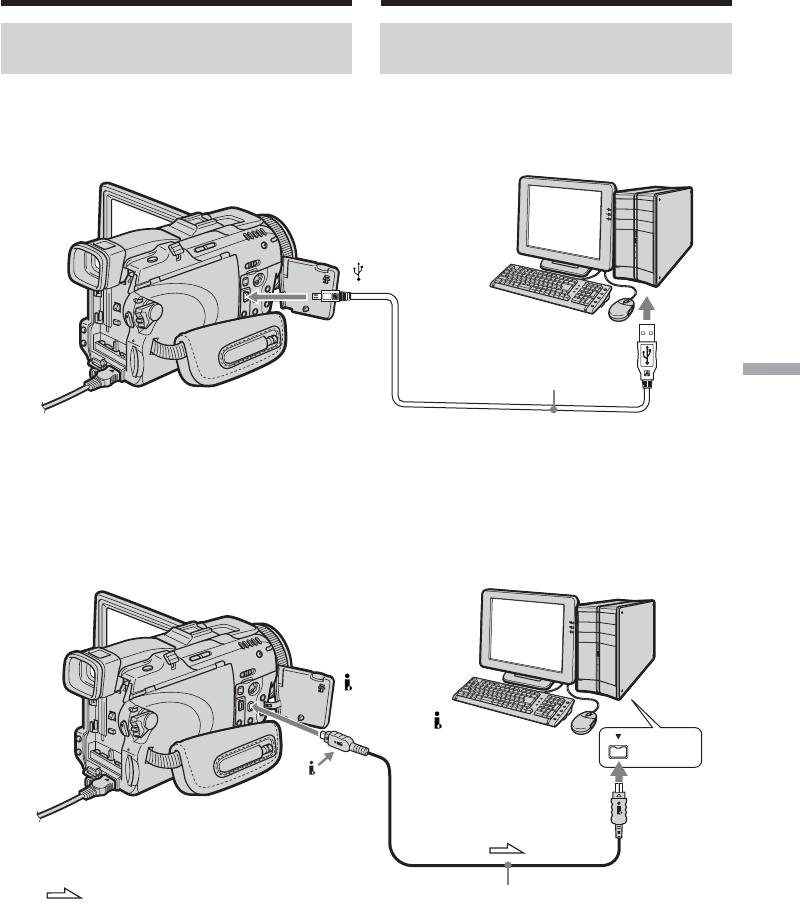
Просмотр изображений с
Visning av bilder på en dator
помощью персонального
– Introduktion
компьютера – Введение
Visning av bilder inspelade på
Просмотр изображений,
ett band
записанных на ленту
Vid anslutning till USB-porten på en
При подсоединении к компьютеру
dator
через порт USB
Vi hänvisar till sidan 186 angående detaljer.
Подробные сведения приведены на стр. 186.
(USB)
Skjut in så
USB-port/Порт USB
långt det
USB-kabel (medföljer)/
går./
Кабель USB (прилагается)
Bildvisning på en dator Просмотр изображений с помощью персонального компьютера
Вставьте
конец внутрь
Vid anslutning till DV-porten på en
При подсоединении к компьютеру
dator
через порт DV
Datorn måste vara försedd med en DV-port och
Для чтения видеосигналов компьютер
ha ett redigeringsprogram som kan läsa
должен быть оснащен разъемом цифрового
videosignaler installerat.
видеосигнала DV и программным
обеспечением для монтажа.
DV-
gränssnitt/
Интерфейс DV
i.LINK
: Signalflöde/
i.LINK-kabel (tillval)/
Передача сигнала
Кабель i.LINK
(приобретается отдельно)
183
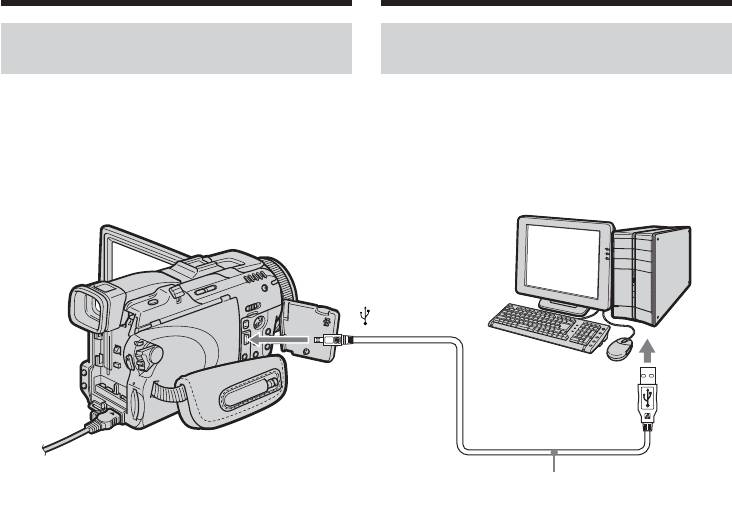
Просмотр изображений с
Visning av bilder på en dator
помощью персонального
– Introduktion
компьютера – Введение
Visning av bilder inspelade på
Просмотр изображений,
en ”Memory Stick”
записанных на “Memory Stick”
Vid anslutning till USB-porten på en
При подсоединении к компьютеру
dator
через порт USB
Vi hänvisar till sidan 186 vid användning av
См. стр. 186 при использовании Windows и
Windows och till sidan 213 vid användning av
стр. 213 при использовании Macintosh.
Macintosh.
(USB)
Skjut in så långt det
USB-port/
går./
Порт USB
Вставьте конец
внутрь
USB-kabel (medföljer)/
Кабель USB (прилагается)
Det går också att använda en ”Memory Stick”-
Вы можете использовать также устройство
läsare/skrivare (tillval).
для чтения/записи “Memory Stick”
(приобретается отдельно).
Vid anslutning till en dator utan USB-
port
При подсоединении к компьютеру без
Använd en valfri diskettadapter för Memory
порта USB
Stick eller en PC-kortadapter för Memory Stick.
Используйте приобретаемый отдельно
Vid köp av ett tillbehör: kontrollera dess katalog i
адаптер на флоппи-диске для Memory Stick
förväg angående rekommenderad driftsmiljö.
или адаптер видеокарты персонального
компьютера для Memory Stick.
При покупке дополнительной
принадлежности заранее проверьте по
каталогу рекомендуемую для нее
конфигурацию.
184
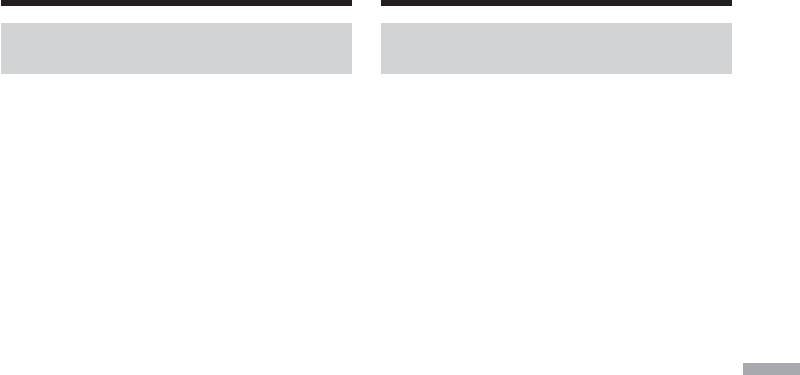
Просмотр изображений с
Visning av bilder på en dator
помощью персонального
– Introduktion
компьютера – Введение
Anmärkningar gällande
Примечания по использованию
användning av en dator
персонального компьютера
Angående ”Memory Stick”
“Memory Stick”
•Funktionerna vid användning av ”Memory
• Надлежащее функционирование “Memory
Stick” i videokameran kan inte garanteras om
Stick” в Вашей видеокамере не
en ”Memory Stick” har formaterats på en dator
гарантируется, если в Вашей видеокамере
innan den sätts i videokameran eller om en
используется “Memory Stick”,
”Memory Stick” isatt i videokameran har
отформатированная на персональном
formaterats från en dator via en USB-kabel.
компьютере, или если “Memory Stick” в
•Komprimera inte datat på en ”Memory Stick”.
Вашей видеокамере была отформатирована
Komprimerade filer kan inte spelas upp på
с персонального компьютера, когда был
videokameran.
подсоединен кабель USB.
• Не сжимайте данные на “Memory Stick”.
Angående programvara
Сжатые файлы не могут быть
•Beroende på vilket tillämpningsprogram som
воспроизведены на Вашей видеокамере.
används kan det hända att filen blir större vid
öppning av en stillbildsfil.
Программное обеспечение
•Vid laddning av en bild som modifierats med
•В зависимости от Вашего программного
Bildvisning på en dator Просмотр изображений с помощью персонального компьютера
hjälp av ett retuscheringsprogram från en dator
обеспечения, при открытии файла
till videokameran, eller när en bild modifieras
неподвижного изображения размер файла
direkt i videokameran, blir bildformatet
может увеличиться.
annorlunda, vilket gör att en filfelsindikering
• Если Вы загрузите с персонального
visas och att filen kanske inte kan öppnas.
компьютера в Вашу видеокамеру
изображение, модифицированное с
Angående kommunikationen med en
использованием программного обеспечения
dator
для ретуширования, или если Вы
Det kan hända att kommunikationen mellan
модифицируете изображение
videokameran och en dator inte återupprättas
непосредственно на Вашей видеокамере,
efter återhämtning från uppskjutning,
формат изображения изменится, в
återupptagning eller insomning.
результате чего может появиться
индикатор ошибки файла, и Вы, возможно,
не сможете открыть файл.
Связь с персональным компьютером
Связь между Вашей видеокамерой и
персональным компьютером может не
восстановиться после выхода компьютера из
режимов Пауза, Возобновление или Спящий
режим.
185
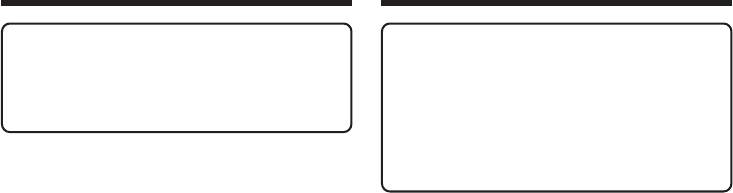
Anslutning av videokameran
Подсоединение Вашей видеокамеры к
till en dator via en USB-kabel
персональному компьютеру с помощью
(för Window-användare)
кабеля USB (Для пользователей Windows)
Installera klart USB-drivrutinen innan
Перед подсоединением Вашей
videokameran ansluts till datorn. Om
видеокамеры к персональному
videokameran ansluts till datorn först
компьютеру полностью выполните
kommer USB-drivrutinen inte att kunna
установку драйвера USB. Если Вы
installeras korrekt.
сначала подсоедините Вашу
видеокамеру к персональному
Vid anslutning till USB-porten på en
компьютеру, Вы не сможете
dator
правильно установить драйвер USB.
En USB-drivrutin måste installeras i datorn
innan videokameran kan anslutas till en USB-
При подсоединении к компьютеру
port på datorn. USB-drivrutinen finns på den
через порт USB
medföljande CD-ROM-skivan tillsammans med
Чтобы подсоединить Вашу видеокамеру к
det tillämpningsprogram som behövs för att
порту USB персонального компьютера, Вы
kunna visa bilder på datorn.
должны установить драйвер USB на
Efter att videokameran har anslutits till en dator
персональном компьютере. Драйвер USB
via en USB-kabel är det möjligt att på
вместе с программным обеспечением,
datorskärmen visa bilder som tas av
требуемым для просмотра изображений,
videokameran direkt eller som finns inspelade på
содержится на прилагаемом CD-ROM.
ett band (funktionen USB Streaming).
Если Вы выполните подсоединение Вашей
Vidare är det efter nerladdning av bilder från
видеокамеры к персональному компьютеру с
videokameran till datorn möjligt att behandla
использованием кабеля USB, Вы сможете
eller redigera bilderna med hjälp av ett
просматривать на персональном компьютере
bildbehandlingsprogram samt att bifoga bilder
живые изображения с Вашей видеокамеры, а
med e-post.
также изображения, записанные на ленту
Bilder inspelade på en ”Memory Stick” kan också
USB Streaming (потоковая функция USB).
visas på en datorskärm.
Кроме того, если Вы загрузите изображения с
Вашей видеокамеры на персональный
компьютер, Вы сможете обрабатывать или
монтировать их с использованием
соответствующего программного
обеспечения по обработке изображений, и
присоединять их к электронной почте.
Вы можете просматривать на персональном
компьютере изображения, записанные на
“Memory Stick”.
186
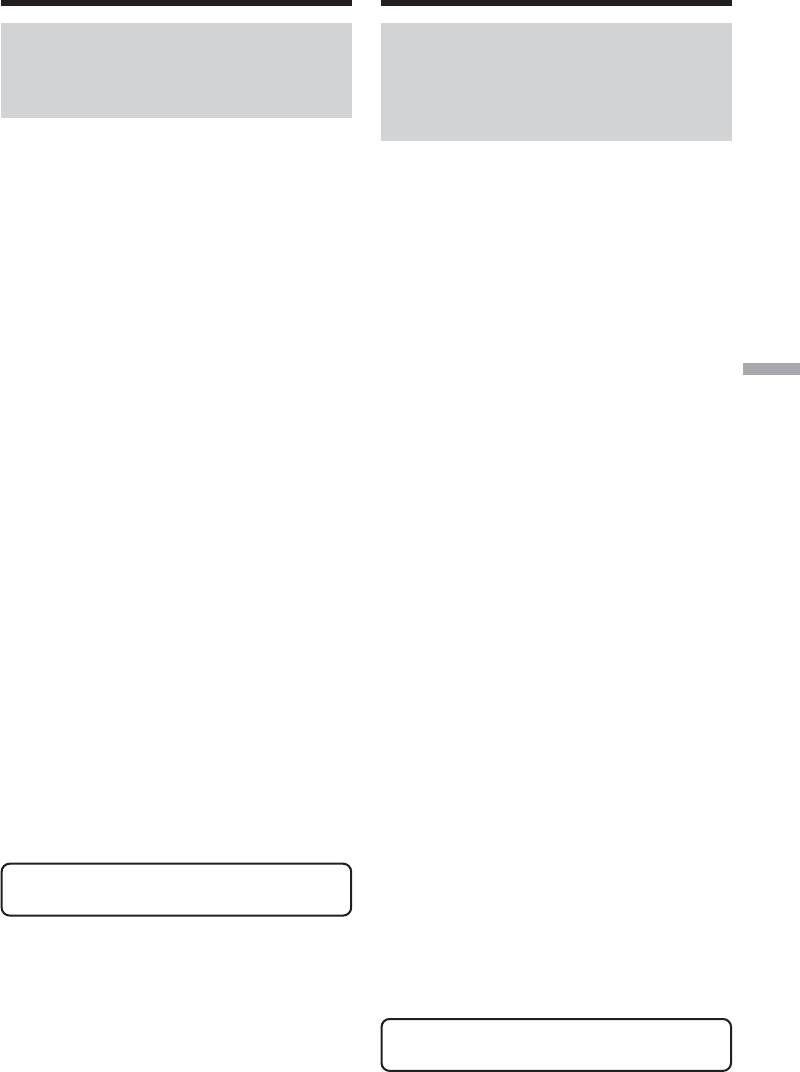
Anslutning av videokameran till
Подсоединение Вашей видеокамеры к
en dator via en USB-kabel (för
персональному компьютеру с помощью
Window-användare)
кабеля USB (Для пользователей Windows)
Rekommenderad datormiljö för
Рекомендованная пользовательская
anslutning via en USB-kabel och
конфигурация компьютера при
visning av bilder inspelade på
подсоединении через кабель USB и
band på en dator
просмотре на компьютере
изображений, записанных на ленту
Operativsystem:
Microsoft Windows 98SE, Windows Me,
ОС:
Windows 2000 Professional, Windows XP Home
Microsoft Windows 98SE, Windows Me,
Edition eller Windows XP Professional
Windows 2000 Professional, Windows XP Home
Standardinstallation krävs.
Edition или Windows XP Professional.
Funktionen garanteras emellertid inte, om något
Требуется стандартная установка.
av ovanstående operativsystem är en
Однако, выполнение операций не
uppgraderad version.
гарантируется, если указанная выше
Om datorn körs på Windows 98 kan inget ljud
конфигурация получена в результате
återges, men stillbilder kan läsas.
обновления ОС.
Processor:
Если Ваш компьютер работает под
Min. 500 MHz Intel Pentium III eller snabbare
управлением Windows 98, Вы не сможете
(800 MHz eller snabbare rekommenderas)
прослушивать звук, но сможете считывать
Bildvisning på en dator Просмотр изображений с помощью персонального компьютера
Tillämpningsprogram:
неподвижные изображения.
DirectX 8.0a eller senare
Центральный процессор:
Ljudsystem:
Intel Pentium III 500 МГц, или более быстрый
16-bits stereoljudkort och stereohögtalare
(рекомендуется 800 МГц или более)
Minne:
Прикладная программа:
Minst 64 MB
DirectX 8.0a или более поздняя версия
Hårddisk:
Акустическая система:
Tillgängligt minne som krävs för installation:
16-битовая стереофоническая звуковая
minst 250 MB
карта и стереофонические динамики
Tillgängligt hårddiskminne som
Память:
rekommenderas:
64 Мб или более
minst 1 GB (beroende på storleken på bildfiler
Жесткий диск:
som ska redigeras)
Требуемый для установки объем доступной
Skärm:
памяти:
4 MB VRAM-videokort, min. 800 × 600 punkters
как минимум, 250 Мб
högfärgsskärm (16-bits färgvisning, 65 000
Рекомендуемый объем доступной памяти на
färger), skärmdrivrutin med Direct Draw-
жестком диске:
kapacitet (med mindre än 800 × 600 punkter och
как минимум, 1 Гб (в зависимости от размера
inte mer än 256 färger kan produkten inte
монтируемых файлов изображений)
fungera korrekt)
Дисплей:
Övrigt:
Видеокарта 4 Мб VRAM, минимум 800 × 600
Videokameran är baserad på DirectX-teknik,
пикселей цвета High (16-битный цвет, 65000
varför det är nödvändigt att installera DirectX.
цветов), надлежащий драйвер дисплея Direct
Draw (при 800 × 600 пикселей или менее, 256
En USB-port måste finnas som standard.
цветах и менее, данное устройство не будет
работать надлежащим образом.)
Denna funktion kan inte användas i en
Прочее:
Macintosh-miljö.
Данное изделие основано на технологии
DirectX, поэтому необходимо установить
DirectX.
Разъем USB должен входить в стандартную
комплектацию.
Вы не можете использовать эту
функцию в конфигурации Macintosh.
187
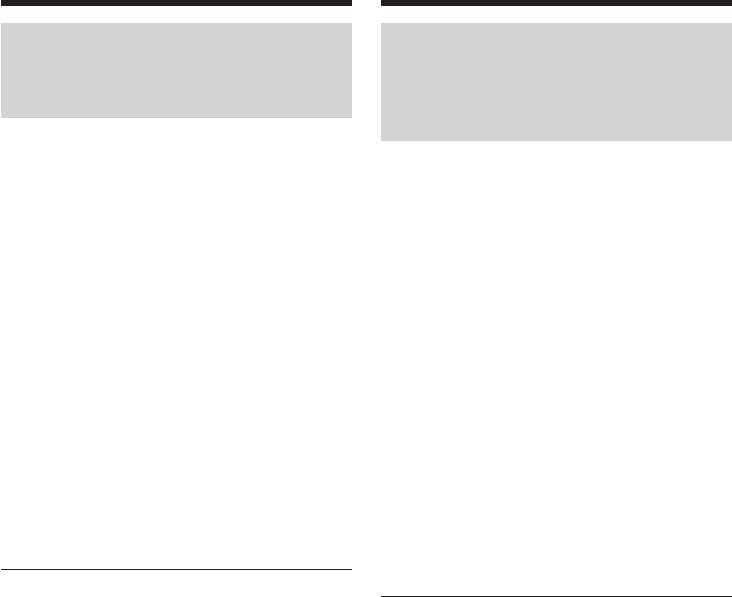
Anslutning av videokameran till
Подсоединение Вашей видеокамеры к
en dator via en USB-kabel (för
персональному компьютеру с помощью
Window-användare)
кабеля USB (Для пользователей Windows)
Rekommenderad datormiljö för
Рекомендованная пользовательская
anslutning via en USB-kabel och
конфигурация компьютера при
visning av ”Memory Stick”-
подсоединении через кабель USB и
bilder på en dator
просмотре на компьютере
изображений “Memory Stick”
Recommenderad Windows-miljö
Operativsystem:
Рекомендованная конфигурация Windows
Microsoft Windows 98, Windows 98SE,
ОС:
Windows Me, Windows 2000 Professional,
Microsoft Windows 98, Windows 98SE, Windows
Windows XP Home Edition eller Windows XP
Me, Windows 2000 Professional, Windows XP
Professional
Home Edition или Windows XP Professional.
Standardinstallation krävs.
Требуется стандартная установка.
Funktionen garanteras emellertid inte, om något
Однако, выполнение операций не
гарантируется, если указанная выше
av ovanstående operativsystem är en
конфигурация получена в результате
uppgraderad version.
обновления ОС.
Processor:
Центральный процессор:
MMX Pentium 200 MHz eller snabbare
MMX Pentium 200 МГц или более быстрый
Skärm:
Дисплей:
Minst 800 × 600 punkters högfärgsskärm (16-bits
Минимум 800 × 600 пикселей цвета High (16-
färgvisning, 65 000 färger)(med mindre än
битовый цвет, 65000 цветов). (При 800 × 600
800 × 600 punkter och inte mer än 256 färger
пикселей или менее, 256 цветах и менее,
visas inte fönstret för installation av USB-
экран установки драйвера USB не будет
drivrutinen)
отображаться.)
Övrigt:
Прочее:
En USB-port måste finnas som standard.
Порт USB должен входить в стандартную
Windows Media Player måste vara installerat
комплектацию.
(för att kunna visa rörliga bilder).
Должно быть установлено программное
обеспечение Windows Media Player (для
воспроизведения движущихся изображений).
Anmärkningar
•Funktionen garanteras inte för en Windows-
Примечания
miljö, om två eller fler enheter samtidigt har
• Выполнение операций для операционной
anslutits via en USB-anslutning till samma
среды Windows не гарантируется, если Вы
dator eller vid användning av ett nav.
подсоедините два или более устройств USB
•Vid samtidig användning av en annan USB-
одновременно к одному персональному
ansluten enhet kan det hända att den andra
компьютеру, или при использовании
enheten inte fungerar beroende på vilken typ
концентратора.
av enhet det är.
•В зависимости от типа оборудования USB,
•Funktionen garanteras inte för alla rekommen-
используемого одновременно, некоторые из
derade datormiljöer som nämns ovan.
устройств могут не работать.
•Windows och Windows Media är registrerade
• Выполнение операций не гарантируется для
varumärken som tillhör Microsoft Corporation i
всех рекомендованных компьютерных сред,
упомянутых выше.
USA och/eller andra länder.
• Windows и Windows Media являются
•Pentium är ett varumärke eller ett registrerat
зарегистрированными торговыми марками
varumärke som tillhör Intel Corporation.
корпорации Microsoft Corporation в
•Alla övriga produktnamn som nämns häri kan
Соединенных Штатах и/или других странах.
vara varumärken eller registrerade varumärken
• Pentium является торговой маркой или
som tillhör sina respektive företag. Vidare är
зарегистрированной торговой маркой
”TM” och ”®” inte nämnt på alla tillbörliga
корпорации Intel Corporation.
ställen i denna bruksanvisning.
• Все прочие названия изделий, упоминаемые
здесь, могут являться торговыми марками
или зарегистрированными торговыми
марками их соответствующих компаний. В
дальнейшем знаки “TM” и “” не
упоминаются в каждом случае в данном
188
руководстве.
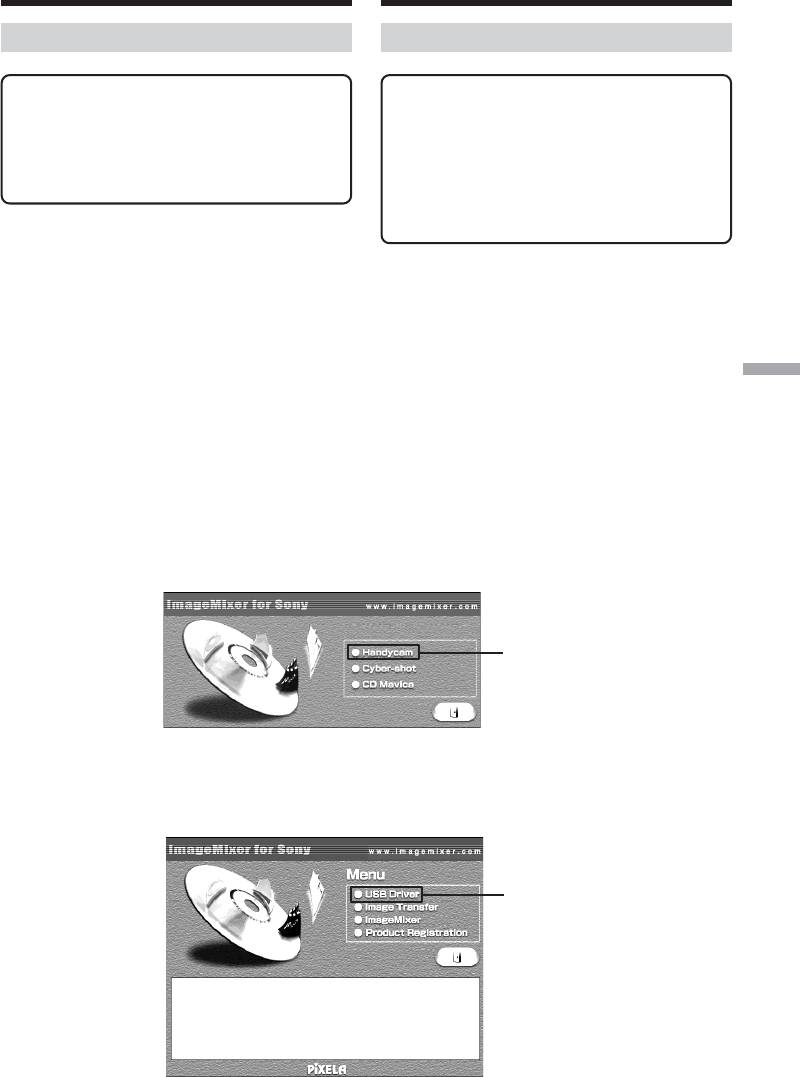
Anslutning av videokameran till
Подсоединение Вашей видеокамеры к
en dator via en USB-kabel (för
персональному компьютеру с помощью
Window-användare)
кабеля USB (Для пользователей Windows)
Installation av USB-drivrutinen
Установка драйвера USB
Påbörja följande åtgärder utan att
Начните выполнение следующих
ansluta USB-kabeln till datorn.
действий без подсоединения
Anslut USB-kabeln enligt
кабеля USB к персональному
anvisningarna i avsnittet
компьютеру.
”Identifiering av videokameran på
Подсоедините кабель USB
datorn”.
согласно разделу “Как добиться,
чтобы компьютер распознавал
Vid användning av Windows 2000: logga in med
Вашу видеокамеру”.
administratörs tillstånd.
Vid användning av Windows XP: logga in med
Если Вы используете Windows 2000, войдите
datoradministratörs tillstånd.
в систему с разрешения администраторов.
Если Вы используете Windows XP, войдите в
(1)Slå på datorn och vänta tills Windows laddats
систему с разрешения администраторов
upp.
компьютера.
(2)Sätt i den medföljande CD-ROM-skivan i
datorns CD-ROM-station.
(1)Включите персональный компьютер и
Bildvisning på en dator Просмотр изображений с помощью персонального компьютера
Tillämpningsprogrammet startas.
дождитесь загрузки Windows.
Om fönstret inte visas, så dubbelklicka först
(2)Установите прилагаемый CD-ROM в
på ”Den här datorn” och därefter på
накопитель CD-ROM персонального
”ImageMixer” (CD-ROM-stationen).
компьютера. Произойдет запуск
(3)Välj ”Handycam” på skärmen.
приложения программного обеспечения.
Если экран не появляется, дважды
щелкните по иконке “Мой компьютер”, а
затем по иконке “ImageMixer” (накопитель
CD-ROM).
(3)Выберите на экране опцию “Handycam”.
Klicka/
Щелкните
Rubrikfönstret visas.
Появится главный экран.
(4)Flytta markören till ”USB Driver” och klicka.
(4)Переместите курсор к опции “USB Driver”
Installation av USB-drivrutinen startar.
и щелкните. Это запустит программу
установки драйвера USB.
Klicka/
Щелкните
189

Anslutning av videokameran till
Подсоединение Вашей видеокамеры к
en dator via en USB-kabel (för
персональному компьютеру с помощью
Window-användare)
кабеля USB (Для пользователей Windows)
(5)Följ meddelandena på skärmen för att
(5)Следуйте экранным сообщениям для
installera USB-drivrutinen.
установки драйвера USB.
(6)Ta ut CD-ROM-skivan, starta om datorn och
(6)Извлеките CD-ROM, а затем
följ sedan meddelandena på skärmen.
перезагрузите компьютер и следуйте
сообщениям на экране.
Anmärkningar
•Om USB-kabeln ansluts innan USB-drivrutinen
Примечания
har installerats klart kommer USB-drivrutinen
• Драйвер USB будет зарегистрирован
inte att registreras ordentligt. Gör i så fall om
неправильно, если Вы подсоедините кабель
installationen genom att följa meddelandena på
USB до завершения установки драйвера
skärmen.
USB. Выполните установку еще раз в
•Rubrikfönstret visas inte, om skärmstorleken på
соответствии с инструкциями на экране.
datorn är inställd på mindre än 800 × 600
• Главный экран не появится, если размер
punkter med inte mer än 256 färger. Vi
экрана персонального компьютера
hänvisar till sidorna 187 och 188 angående
установлен на разрешение менее 800 × 600
rekommenderad datormiljö.
пикселей, и если установлено 256 цветов и
менее. Информация о рекомендованной
конфигурации персонального компьютера
приведена на стр. 187, 188.
190
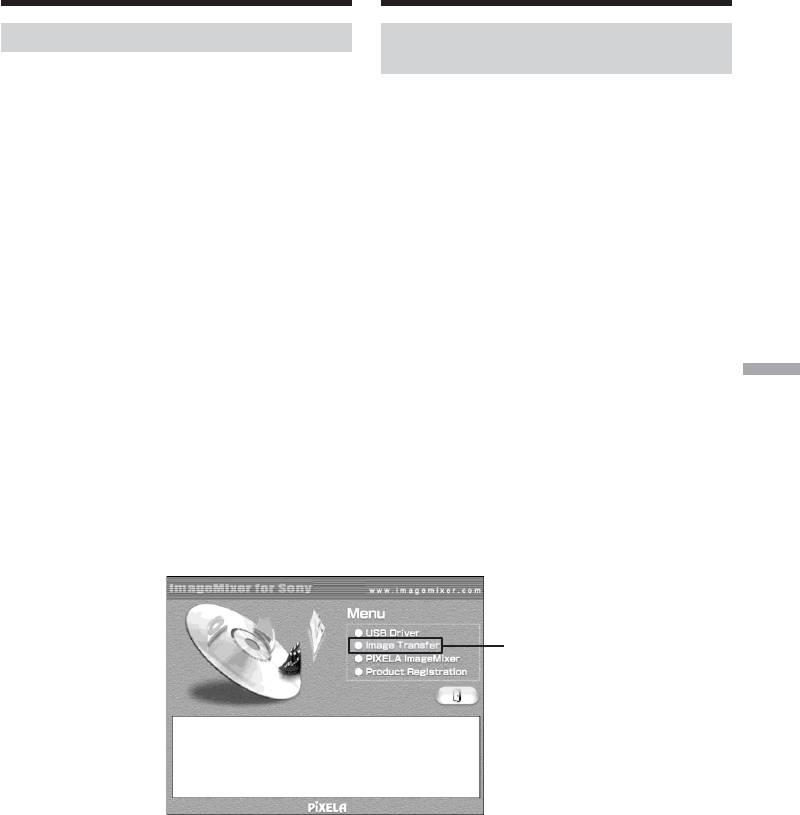
Anslutning av videokameran till
Подсоединение Вашей видеокамеры к
en dator via en USB-kabel (för
персональному компьютеру с помощью
Window-användare)
кабеля USB (Для пользователей Windows)
Installation av Image Transfer
Установка программного
обеспечения Image Transfer
Bekräfta att installation av USB-drivrutinen är
klar.
Убедитесь, что установка драйвера USB
завершена.
Med hjälp av detta program kan bilddata som
finns inspelat på en ”Memory Stick” automatiskt
Данная функция позволяет Вам
överföras (kopieras) till en dator.
автоматически переносить (копировать)
данные изображения, записываемые на
Vid användning av Windows 2000: logga in med
“Memory Stick”, на персональный компьютер.
administratörs tillstånd.
Vid användning av Windows XP: logga in med
Если Вы используете Windows 2000, войдите
datoradministratörs tillstånd.
в систему с разрешения администраторов.
Если Вы используете Windows XP, войдите в
(1)Slå på datorn och vänta tills Windows laddats
систему с разрешения администраторов
upp.
компьютера.
(2)Sätt i den medföljande CD-ROM-skivan i
datorns CD-ROM-station.
(1)Включите персональный компьютер и
Tillämpningsprogrammet startas.
дождитесь загрузки Windows.
Bildvisning på en dator Просмотр изображений с помощью персонального компьютера
(3)Välj ”Handycam” på skärmen.
(2)Установите прилагаемый CD-ROM в
Rubrikfönstret visas.
накопитель CD-ROM персонального
(4)Flytta markören till ”Image Transfer” och
компьютера. Произойдет запуск
klicka.
приложения программного обеспечения.
(3)Выберите на экране опцию “Handycam”.
Появится главный экран.
(4)Переместите курсор к опции “Image
Transfer” и щелкните.
Klicka/
Щелкните
Installationsprogrammet Install Wizard
Запустится программа мастера установки,
startas upp och fönstret ”Choose Setup
и появится экран “Choose Setup Language”
Language” visas.
(Выбор языка установки).
(5)Välj önskat språk för installationen.
(5)Выберите язык для установки.
(6)Följ meddelandena på skärmen.
(6)Следуйте экранным сообщениям.
När installationen är klar försvinner
Экран установки исчезнет, когда
installationsfönstret.
установка будет завершена.
191
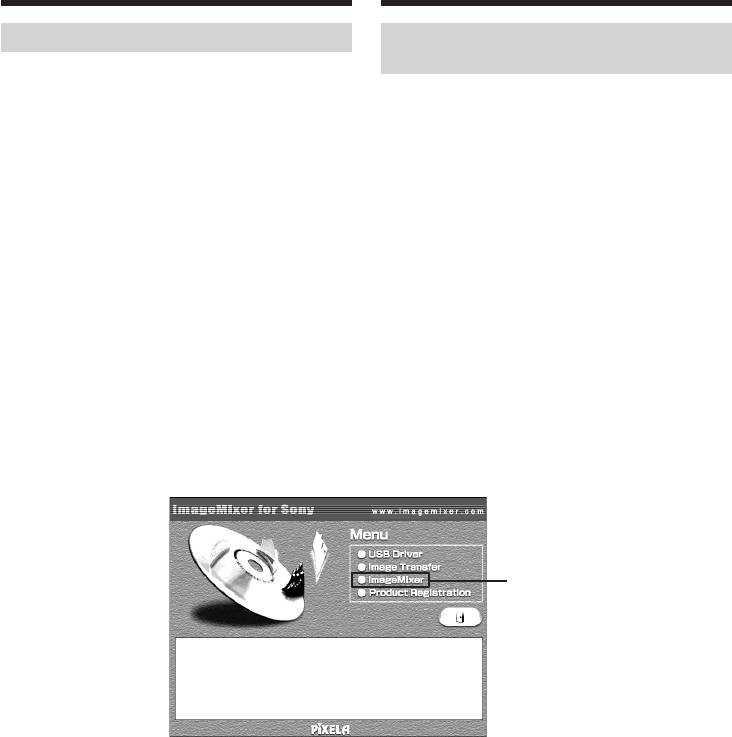
Anslutning av videokameran till
Подсоединение Вашей видеокамеры к
en dator via en USB-kabel (för
персональному компьютеру с помощью
Window-användare)
кабеля USB (Для пользователей Windows)
Installation av ImageMixer
Установка программного
обеспечения ImageMixer
Bekräfta att installation av USB-drivrutinen är
klar.
Убедитесь, что установка драйвера USB
завершена.
”ImageMixer Ver.1.5 for Sony” är ett
Программное обеспечение “ImageMixer
tillämpningsprogram för infångning och
Ver.1.5 for Sony” позволяет выполнять ввод
redigering av bilder eller för skapande av video-
или монтаж изображений, или создавать
CD-inspelningar.
видео КД.
Для установки и использования данного
För att kunna installera och använda detta
программного обеспечения в среде Windows
program i Windows 2000 krävs auktorisering
2000, Вы должны иметь полномочия
som administratör. För Windows XP krävs
компьютерных администраторов. Если Вы
auktorisering som datoradministratör.
используете систему Windows XP, Вы должны
иметь полномочия администраторов.
(1)Slå på datorn och vänta tills Windows laddats
(1)Включите персональный компьютер и
upp.
дождитесь загрузки Windows.
(2)Sätt i den medföljande CD-ROM-skivan i
(2)Установите прилагаемый CD-ROM в
datorns CD-ROM-station.
накопитель CD-ROM персонального
Tillämpningsprogrammet startas.
компьютера. Произойдет запуск
(3)Välj ”Handycam” på skärmen.
приложения программного обеспечения.
(3)Выберите на экране опцию “Handycam”.
Rubrikfönstret visas.
Появится главный экран.
(4)Flytta markören till ”ImageMixer” och klicka.
(4)Переместите курсор к опции “ImageMixer”
и щелкните.
Klicka/
Щелкните
Installationsguiden startas upp och fönstret
Запустится программа мастера установки,
”Choose Setup Language” visas.
и появится экран “Choose Setup Language”
(Выбор языка установки).
(5)Välj önskat språk för installationen.
(5)Выберите язык для установки.
(6)Följ meddelandena på skärmen.
(6)Следуйте экранным сообщениям.
När installationen är klar försvinner
Экран установки исчезнет, когда
installationsfönstret.
установка будет завершена.
(7)Följ meddelandena på skärmen för att
(7)Следуйте экранным сообщениям для
installera WinASPI.
установки программного обеспечения
(8)Om DirectX 8.0a eller senare inte är installerat
WinASPI.
på datorn, så fortsätt installationen efter att
(8)Если программное обеспечение DirectX
ImageMixer har installerats.
8.0a или более поздняя версия не
установлено на персональном
Följ meddelandena på skärmen för att
компьютере, продолжите установку после
installera DirectX 8.0a. Starta om datorn efter
установки программного обеспечения
att installationen är klar.
ImageMixer.
Следуйте экранным сообщениям для
установки программного обеспечения
DirectX 8.0a. После завершения установки
192
перезагрузите компьютер.
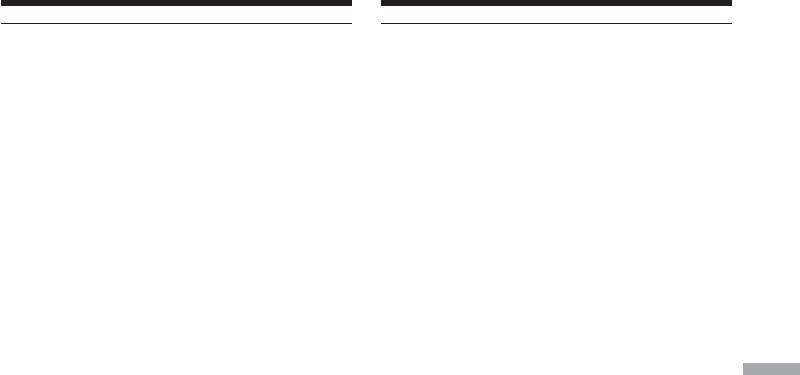
Anslutning av videokameran till
Подсоединение Вашей видеокамеры к
en dator via en USB-kabel (för
персональному компьютеру с помощью
Window-användare)
кабеля USB (Для пользователей Windows)
Angående albumet MEMORY MIX
Альбом MEMORY MIX
När ”ImageMixer” har installerats skapas
После установки программного обеспечения
albumet MEMORY MIX i mappen ”Album” i
“ImageMixer” в папке “Album” (альбом)
”ImageMixer”, i vilket provbilder finns lagrade.
программного обеспечения “ImageMixer”
Provbilderna kan överföras från albumet
будет создан альбом MEMORY MIX, и
MEMORY MIX till en ”Memory Stick”, så att de
образцы изображений будут сохранены там.
kan användas till funktionen MEMORY MIX
Эти образцы изображений могут быть
(s. 149).
перенесены из альбома MEMORY MIX на
Vi hänvisar till den direktanslutna hjälpen
“Memory Stick”, в результате чего их можно
angående detaljer kring tillvägagångssätt.
будет использовать в MEMORY MIX
(стр. 149).
Utbyte av WinASPI
Обратитесь к системе встроенной помощи за
För att kunna använda CD-skrivfunktionen i
более подробной информацией по процедуре
ImageMixer måste WinASPI vara installerat. Om
работы.
ett annat skrivprogram tidigare var installerat
kan det hända att dess skrivfunktion inte
Замена WinASPI
fungerar korrekt. Om det inträffar, så
Для того, чтобы иметь возможность
återinstallera det ursprungliga programmet och
использования функции записи ImageMixer
byt ut WinASPI.
CD, Вам необходимо установить программное
Bildvisning på en dator Просмотр изображений с помощью персонального компьютера
Observera att det kan hända att CD-
обеспечение WinASPI. Если было
skrivfunktionen i ImageMixer inte fungerar
предварительно установлено другое
ordentligt.
приложение для записи, то функция его
записи может не работать надлежащим
образом. Если это произойдет,
переинсталлируйте первоначальное
приложение и замените программное
обеспечение WinASPI.
Имейте в виду, что функция записи
ImageMixer CD может не работать
надлежащим образом.
193
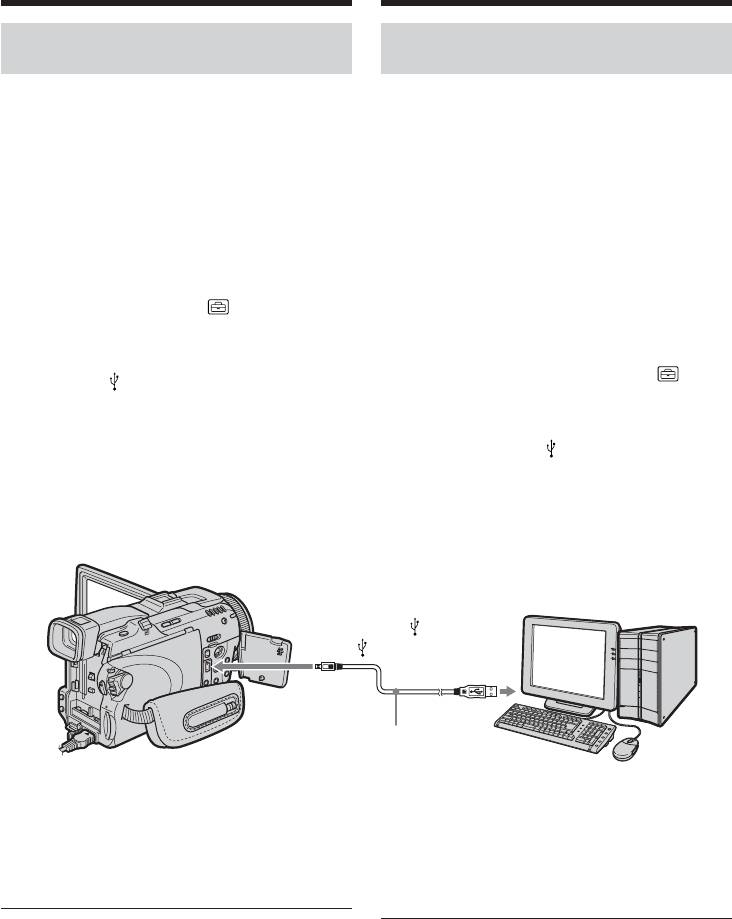
Anslutning av videokameran till
Подсоединение Вашей видеокамеры к
en dator via en USB-kabel (för
персональному компьютеру с помощью
Window-användare)
кабеля USB (Для пользователей Windows)
Identifiering av videokameran
Как добиться, чтобы компьютер
på datorn
распознавал Вашу видеокамеру
Vid användning av Windows 2000: logga in med
Если Вы используете Windows 2000, войдите
administratörs tillstånd.
в систему с разрешения администраторов.
Vid användning av Windows XP: logga in med
Если Вы используете Windows XP, войдите в
datoradministratörs tillstånd.
систему с разрешения администраторов
компьютера.
Visning av bilder inspelade på ett
Просмотр изображений, записанных
band
на ленту
(1)Anslut nätadaptern och ställ sedan
(1)Подсоедините сетевой адаптер
strömbrytaren POWER i läget VCR.
переменного тока, а затем установите
(2)Tryck på FN för att ta fram PAGE1.
переключатель POWER в положение VCR.
(3)Tryck på MENU för att ta fram huvudmenyn.
(2)Нажмите кнопку FN для отображения
(4)Välj USB STREAM under och tryck sedan
страницы PAGE1.
på EXEC (s. 232).
(3)Нажмите кнопку MENU для отображения
(5)Välj ON och tryck sedan på EXEC.
меню.
(6)Anslut den medföljande USB-kabeln till USB-
(4)Выберите опцию USB STREAM в , а
kopplingen på videokameran och till en
затем нажмите кнопку EXEC (стр. 242).
USB-port på datorn.
(5)Выберите опцию ON, а затем нажмите
Datorn identifierar videokameran och Guiden
кнопку EXEC.
Lägg till maskinvara för Windows visas.
(6)Соедините гнездо (USB) Вашей
видеокамеры с портом USB персонального
компьютера с помощью прилагаемого
кабеля USB.
Персональный компьютер распознает
Вашу видеокамеру, и запустится мастер
установки дополнительного оборудования
Windows.
USB-koppling ( )/
Гнездо (USB)
USB-port/
Порт USB
USB-kabel (medföljer)/
Кабель USB (прилагается)
(7)Följ meddelandena på skärmen, så att Guiden
(7)Следуйте экранным сообщениям, в
Lägg till maskinvara upptäcker att USB-
результате чего мастер установки
drivrutinerna har installerats. Se till att
дополнительного оборудования
installationen tillåts slutföras utan att bli
определит, что были установлены
avbruten.
драйверы USB. Обязательно доведите
установку до конца, не прерывая ее.
För användare av Windows 2000 eller
Для пользователей Windows 2000,
Windows XP
Windows XP
När dialogrutan för bekräftelse av den digitala
Когда появится диалоговое окно,
signaturen visas: välj ”Ja” vid användning av
предлагающее подтвердить цифровую
Windows 2000 och ”Fortsätt ändå” vid
подпись, выберите опцию “Да”, если Вы
användning av Windows XP.
используете Windows 2000 или же выберите
опцию “Продолжить все равно”, если Вы
194
используете Windows XP.
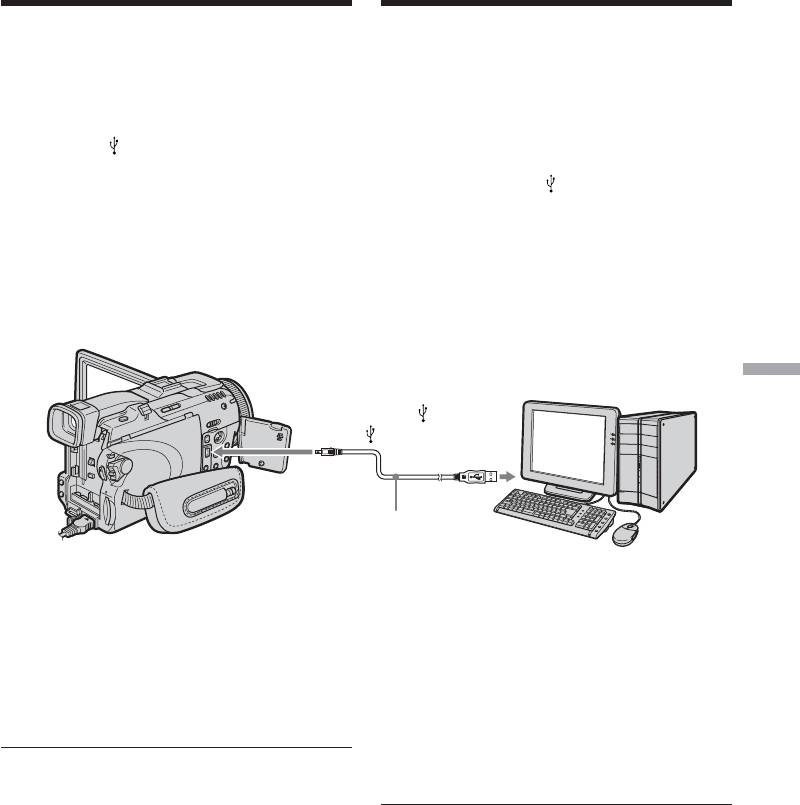
Anslutning av videokameran till
Подсоединение Вашей видеокамеры к
en dator via en USB-kabel (för
персональному компьютеру с помощью
Window-användare)
кабеля USB (Для пользователей Windows)
Visning av bilder inspelade på en
Просмотр изображений, записанных
”Memory Stick”
на “Memory Stick”
(1)Sätt i aktuell ”Memory Stick” i videokameran.
(1)Установите “Memory Stick” в Вашу
(2)Anslut nätadaptern och ställ sedan
видеокамеру.
strömbrytaren POWER i läget MEMORY.
(2)Подсоедините сетевой адаптер
(3)Anslut den medföljande USB-kabeln till USB-
переменного тока, а затем установите
kopplingen på videokameran och till en
переключатель POWER в положение
USB-port på datorn.
MEMORY.
Indikeringen USB MODE visas på LCD-
(3)Соедините гнездо (USB) Вашей
skärmen på videokameran. Datorn
видеокамеры с портом USB персонального
identifierar videokameran och Guiden Lägg
компьютера с помощью прилагаемого
till maskinvara visas.
кабеля USB.
На экране ЖКД Вашей видеокамеры
появится индикатор USB MODE.
Персональный компьютер распознает
Вашу видеокамеру, и запустится мастер
установки дополнительного оборудования.
Bildvisning på en dator Просмотр изображений с помощью персонального компьютера
USB-koppling ( )/
Гнездо (USB)
USB-port/
Порт USB
USB-kabel (medföljer)/
Кабель USB (прилагается)
(4)Följ meddelandena på skärmen, så att Guiden
(4)Следуйте экранным сообщениям, в
Lägg till maskinvara upptäcker att USB-
результате чего мастер установки
drivrutinerna har installerats. Guiden Lägg
дополнительного оборудования
till maskinvara startar två gånger, eftersom
определит, что драйверы USB были
två olika USB-drivrutiner har installerats. Se
установлены. Мастер установки
till att installationen tillåts slutföras utan att
дополнительного оборудования будет
bli avbruten.
запускаться дважды, потому что
установлено два различных драйвера
USB. Обязательно доведите установку до
En ”Memory Stick” måste vara isatt i
конца, не прерывая ее.
videokameran för att USB-drivrutinen ska
kunna installeras.
Se till att sätta i en ”Memory Stick” i
Вы не сможете установить драйвер USB,
videokameran innan installation av USB-
если “Memory Stick” не вставлена в Вашу
drivrutinen påbörjas.
видеокамеру
Обязательно установите “Memory Stick” в
Вашу видеокамеру перед установкой
драйвера USB.
195
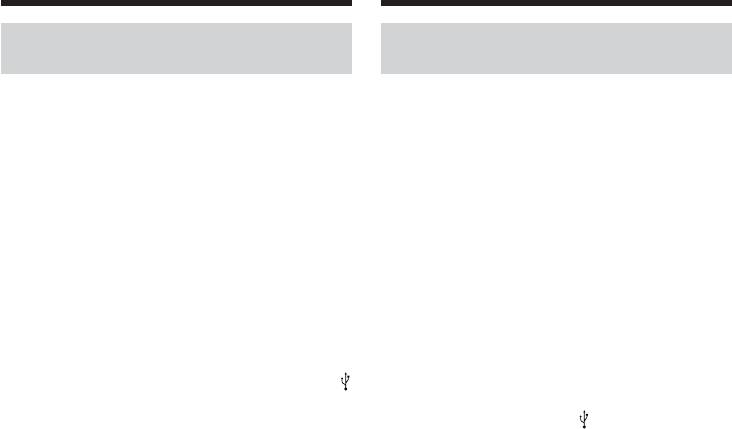
Anslutning av videokameran till
Подсоединение Вашей видеокамеры к
en dator via en USB-kabel (för
персональному компьютеру с помощью
Window-användare)
кабеля USB (Для пользователей Windows)
Om installation av USB-
Если Вы не можете установить
drivrutinen misslyckas
драйвер USB
USB-drivrutinen har registrerats felaktigt, om en
Драйвер USB зарегистрирован неправильно,
dator anslöts till videokameran innan USB-
поскольку персональный компьютер был
drivrutinen hann installeras färdigt. Följ
подсоединен к Вашей видеокамере до
anvisningarna nedan för att installera USB-
завершения установки драйвера USB.
drivrutinen korrekt.
Выполните следующую процедуру для
корректной установки драйвера USB.
Visning av bilder inspelade på ett
band
Просмотр изображений, записанных
Steg 1: Avinstallera den felaktigt installerade
на ленту
USB-drivrutinen.
Пункт 1: Удаление неправильного
1 Slå på datorn och vänta tills Windows laddats
драйвера USB
upp.
1 Включите персональный компьютер и
2 Anslut nätadaptern och ställ sedan
дождитесь загрузки Windows.
strömbrytaren POWER i läget VCR.
2 Подсоедините сетевой адаптер
3 Anslut den medföljande USB-kabeln till en
переменного тока, а затем установите
USB-port på datorn och till USB-kopplingen
переключатель POWER в положение VCR.
på videokameran.
3 Соедините порт USB персонального
4 Öppna ”Enhetshanteraren” i datorn.
компьютера с гнездом (USB) на Вашей
видеокамере с помощью прилагаемого
Windows XP:
кабеля USB.
Välj ”Start” t ”Kontrollpanelen” t
4 Откройте на персональном компьютере
”System” t ”Maskinvara” och klicka på
папку “Менеджер устройств”.
knappen ”Enhetshanteraren”.
Om ”System” inte återfinns i ”Välj en
Windows XP:
kategori” efter klick på ”Kontrollpanelen”, så
Выберите пункт “Пуск” t “Панель
klicka istället på ”Växla till klassiskt läge”.
управления” t “Система” t
Windows 2000:
“Оборудование”, и щелкните по кнопке
Välj ”Den här datorn” t ”Kontrollpanelen”
“Менеджер устройств”.
t ”System” t fliken ”Maskinvara” och
Если после щелчка на пункте “Панель
klicka på knappen ”Enhetshanteraren”.
управления” в списке “Выберите
Windows 98SE/Windows Me:
категорию” пункт “Система” отсутствует,
Välj ”Den här datorn” t ”Kontrollpanelen”
щелкните вместо этого по пункту
t ”System” och klicka på knappen
“Переключиться в классический вид”.
”Enhetshanteraren”.
Windows 2000:
Выберите пункт “Мой компьютер” t
“Панель управления” t “Система” t
закладка “Оборудование”, и щелкните по
кнопке “Менеджер устройств”.
Windows 98SE/Windows Me:
Выберите пункт “Мой компьютер” t
“Панель управления” t “Система”, и
щелкните по кнопке “Менеджер
устройств”.
196
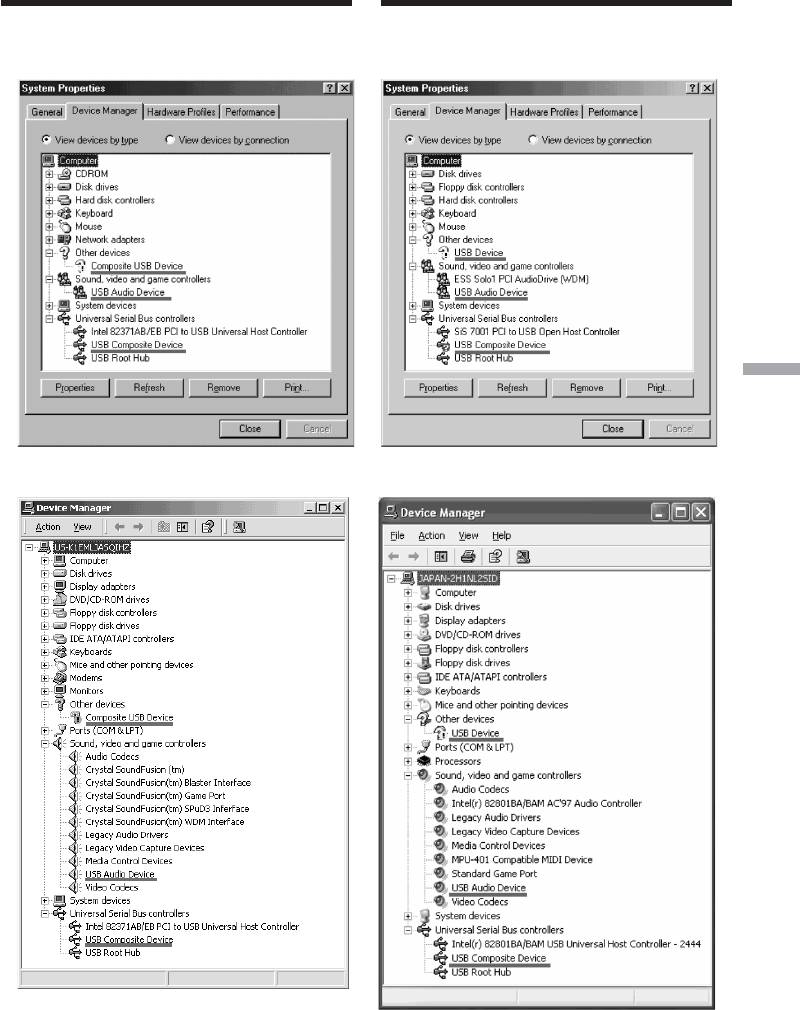
Anslutning av videokameran till
Подсоединение Вашей видеокамеры к
en dator via en USB-kabel (för
персональному компьютеру с помощью
Window-användare)
кабеля USB (Для пользователей Windows)
5 Välj och radera de understrukna enheterna
5 Выберите и удалите подчеркнутые
nedan.
устройства.
Bildvisning på en dator Просмотр изображений с помощью персонального компьютера
Windows 98SE Windows Me
Windows 2000
Windows XP
197
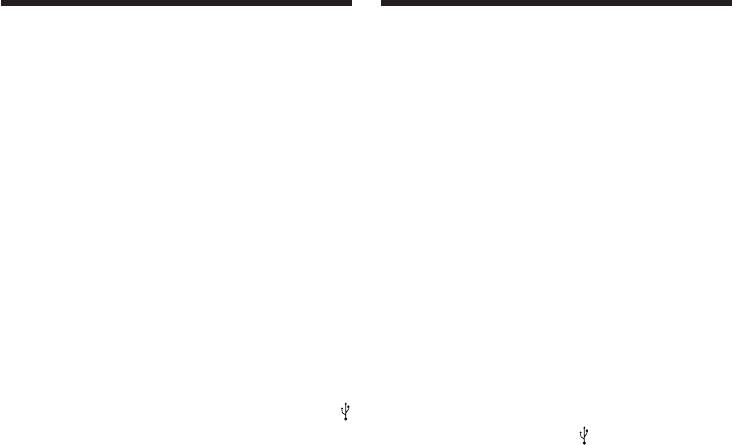
Anslutning av videokameran till
Подсоединение Вашей видеокамеры к
en dator via en USB-kabel (för
персональному компьютеру с помощью
Window-användare)
кабеля USB (Для пользователей Windows)
6 Ställ strömbrytare POWER på videokameran i
6 Установите переключатель POWER на
Вашей видеокамере в положение OFF
läget OFF (CHG) och koppla sedan loss USB-
(CHG), а затем отсоедините кабель USB.
kabeln.
7 Перезагрузите Ваш персональный
7 Starta om datorn.
компьютер.
Пункт 2: Установка драйвера USB с
Steg 2: Installera USB-drivrutinen på den
прилагаемого CD-ROM
medföljande CD-ROM-skivan.
Выполните полностью процедуру, описанную
Följ samtliga anvisningar i avsnittet ”Installation
в разделе “Установка драйвера USB” на стр.
av USB-drivrutinen” på sidan 189.
189.
Visning av bilder inspelade på en
Просмотр изображений, записанных
на “Memory Stick”
”Memory Stick”
Steg 1: Avinstallera den felaktigt installerade
Пункт 1: Удаление неправильного
драйвера USB
USB-drivrutinen.
1 Включите персональный компьютер и
1 Slå på datorn och vänta tills Windows laddats
дождитесь загрузки Windows.
upp.
2 Установите “Memory Stick” в Вашу
2 Sätt i aktuell ”Memory Stick” i videokameran.
видеокамеру.
3 Anslut nätadaptern och ställ sedan
3 Подсоедините сетевой адаптер
strömbrytaren POWER i läget MEMORY.
переменного тока, а затем установите
переключатель POWER в положение
4 Anslut den medföljande USB-kabeln till en
MEMORY.
USB-port på datorn och till USB-kopplingen
4 Соедините разъем USB персонального
på videokameran.
компьютера с гнездом (USB) на Вашей
5 Öppna ”Enhetshanteraren” på datorn.
видеокамере с помощью прилагаемого
кабеля USB.
Windows XP:
5 Откройте на персональном компьютере
папку “Менеджер устройств”.
Välj ”Start” t ”Kontrollpanelen” t
”System” t fliken ”Maskinvara” och klicka
Windows XP:
på knappen ”Enhetshanteraren”.
Выберите пункт “Пуск” t “Панель
управления” t “Система” t закладка
Om ”System” inte återfinns i ”Välj en
“Оборудование”, и щелкните по кнопке
kategori” efter klick på ”Kontrollpanelen”, så
“Менеджер устройств”.
klicka istället på ”Växla till klassiskt läge”.
Если после щелчка на пункте “Панель
Windows 2000:
управления” в списке “Выберите
Välj ”Den här datorn” t ”Kontrollpanelen”
категорию” пункт “Система” отсутствует,
щелкните вместо этого по пункту
t ”System” t ”Maskinvara” och klicka på
“Переключиться в классический вид”.
knappen ”Enhetshanteraren”.
Windows 2000:
Annat operativsystem:
Выберите пункт “Мой компьютер” t
Välj ”Den här datorn” t ”Kontrollpanelen”
“Панель управления” t “Система” t
t ”System” och klicka på knappen
“Оборудование”, и щелкните по кнопке
“Менеджер устройств”.
”Enhetshanteraren”.
Другие ОС:
Выберите пункт “Мой компьютер” t
6 Välj ”Andra enheter”.
“Панель управления” t “Система”, и
Välj den enhet som börjar med frågetecknet
щелкните по кнопке “Менеджер
”?” och radera den.
устройств”.
Exempel: (?)Sony Handycam
6 Выберите пункт “Другие устройства”.
7 Ställ strömbrytare POWER på videokameran i
Выберите устройство, перед которым
läget OFF (CHG) och koppla sedan loss USB-
стоит знак “?”, и удалите его.
kabeln.
Пр.: (?)Sony Handycam
7 Установите переключатель POWER на
8 Starta om datorn.
Вашей видеокамере в положение OFF
(CHG), а затем отсоедините кабель USB.
Steg 2: Installera USB-drivrutinen på den
8 Перезагрузите персональный компьютер.
medföljande CD-ROM-skivan.
Пункт 2: Установка драйвера USB с
Följ samtliga anvisningar i avsnittet ”Installation
прилагаемого CD-ROM
av USB-drivrutinen” på sidan 189.
Выполните полностью процедуру, описанную
в разделе “Установка драйвера USB” на стр.
198
189.
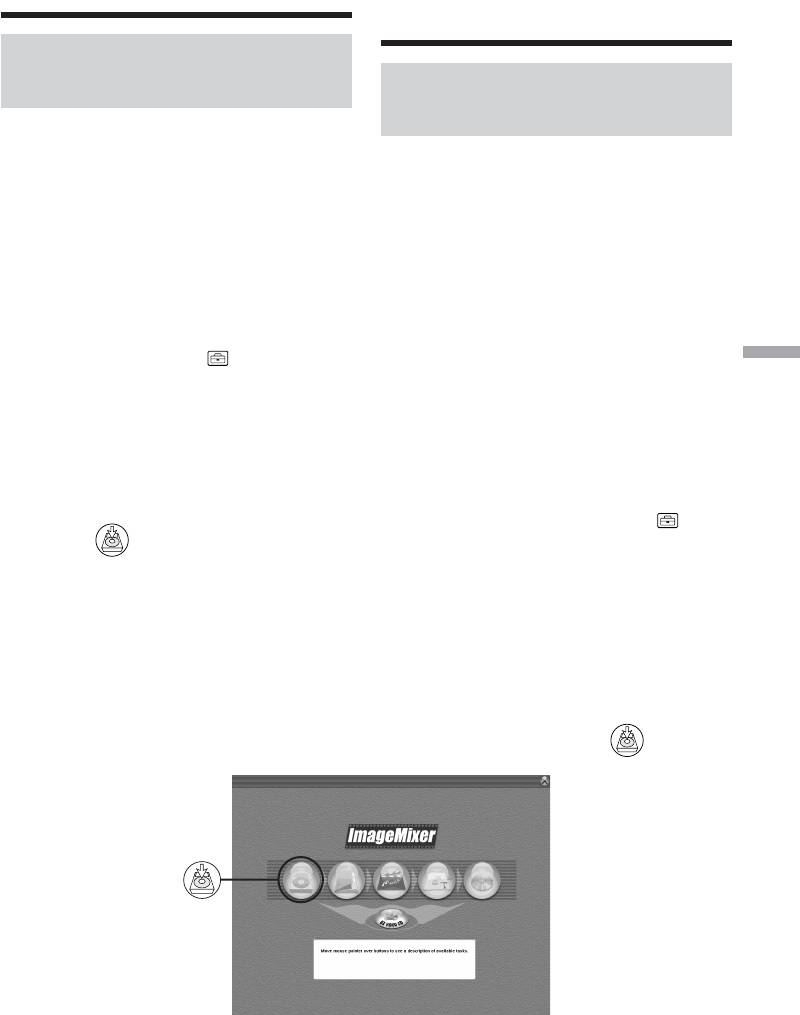
Visning av bilder inspelade på ett
Просмотр изображений, записанных на
band på en dator – USB Streaming
ленту, на персональном компьютере
(för Window-användare)
– USB Streaming (Для пользователей
Windows)
Överföring av bilder med hjälp
av ”ImageMixer Ver.1.5 for
Ввод изображений при помощи
Sony”
программного обеспечения
“ImageMixer Ver.1.5 for Sony”
USB-drivrutinen och ImageMixer måste vara
installerade för att bilder som spelats in på ett
Для просмотра изображений, записанных на
band ska kunna visas på en dator (s. 189, 192).
ленту, на персональном компьютере, Вам
необходимо установить драйвер USB и
Visning av bilder inspelade på ett band
программное обеспечение ImageMixer
(1)Slå på datorn och vänta tills Windows laddats
(стр. 189, 192).
upp.
(2)Anslut nätadaptern och sätt sedan i önskad
Просмотр изображений, записанных
kassett i videokameran.
на ленту
(3)Ställ strömbrytaren POWER i läget VCR.
(1)Включите персональный компьютер и
(4)Tryck på FN för att ta fram PAGE1.
дождитесь загрузки Windows.
(5)Tryck på MENU för att ta fram huvudmenyn.
(2)Подсоедините сетевой адаптер
(6)Välj USB STREAM under och tryck sedan
Bildvisning på en dator Просмотр изображений с помощью персонального компьютера
переменного тока, а затем вставьте
på EXEC (s. 232).
кассету в Вашу видеокамеру.
(7)Välj ON och tryck sedan på EXEC.
(3)Установите переключатель POWER в
(8)Välj ”Start” t ”Program” t ”PIXELA” t
положение VCR.
”ImageMixer” t ”ImageMixer Ver.1.5 for
(4)Нажмите кнопку FN для отображения
Sony”.
страницы PAGE1.
Uppstartsfönstret för ”ImageMixer Ver.1.5 for
(5)Нажмите кнопку MENU для отображения
Sony” visas på datorskärmen.
меню.
Rubrikfönstret visas.
(6)Выберите опцию USB STREAM в , а
(9)Klicka på på skärmen.
затем нажмите кнопку EXEC (стр. 242).
(7)Выберите опцию ON, а затем нажмите
кнопку EXEC.
(8)Выберите пункт “Пуск” t “Программы”
t “PIXELA” t “ImageMixer” t
“ImageMixer Ver.1.5 for Sony”.
На экране персонального компьютера
появится начальный экран “ImageMixer
Ver.1.5 for Sony”.
Появится главный экран.
(9)Щелкните по пиктограмме на экране.
199
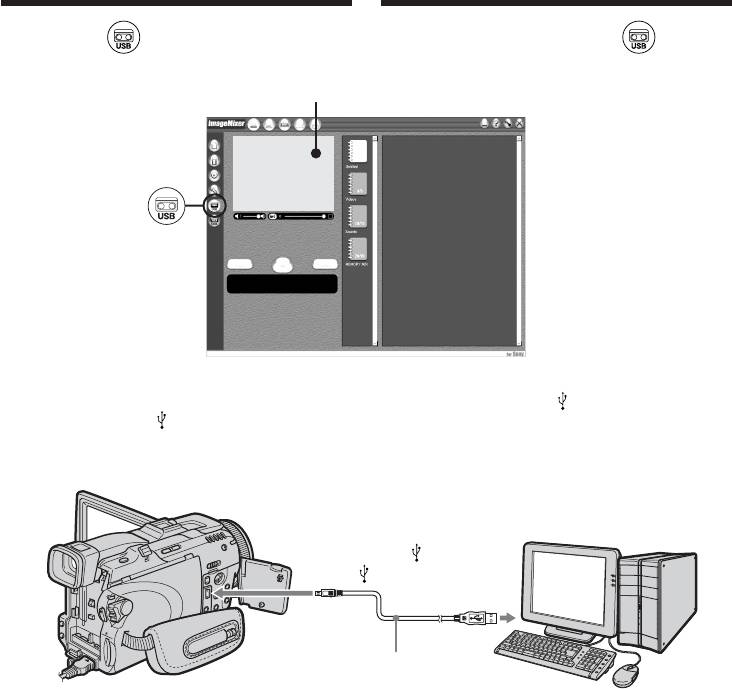
Visning av bilder inspelade på ett
Просмотр изображений, записанных на
band på en dator
ленту, на персональном компьютере
– USB Streaming (för Window-
– USB Streaming (Для пользователей
användare)
Windows)
(10) Klicka på .
(10) Щелкните по пиктограмме .
Visningsfönster/Окно просмотра
(11) Anslut den medföljande USB-kabeln till
(11) Соедините гнездо (USB) Вашей
USB-kopplingen på videokameran och till
видеокамеры с портом USB
en USB-port på datorn.
персонального компьютера с помощью
прилагаемого кабеля USB.
USB-koppling ( )/
Гнездо (USB)
USB-port/
Порт USB
USB-kabel (medföljer)/
Кабель USB (прилагается)
200


